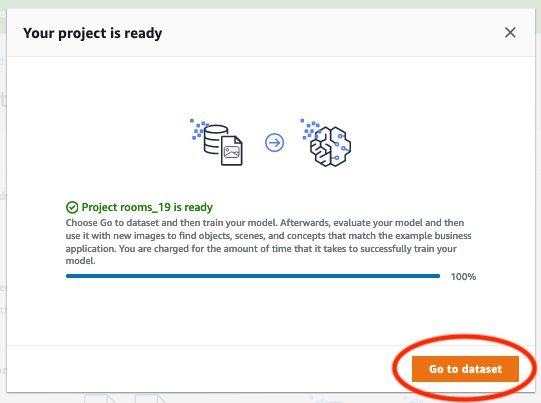기계 번역으로 제공되는 번역입니다. 제공된 번역과 원본 영어의 내용이 상충하는 경우에는 영어 버전이 우선합니다.
1단계: 예제 프로젝트 선택
이 단계에서는 예제 프로젝트를 선택합니다. 그러면 Amazon Rekognition Custom Labels가 자동으로 프로젝트와 데이터 세트를 생성합니다. 프로젝트는 모델 훈련에 사용되는 파일을 관리합니다. 자세한 내용은 Amazon Rekognition Custom Labels 프로젝트 관리 섹션을 참조하세요. 데이터 세트에는 모델을 훈련하고 테스트하는 데 사용하는 이미지, 할당된 레이블, 경계 상자가 포함되어 있습니다. 자세한 내용은 데이터 세트 관리 섹션을 참조하세요.
예제 프로젝트에 대한 자세한 내용은 예제 프로젝트 항목을 참조하세요.
예제 프로젝트 선택
에 로그인 AWS Management Console 하고 https://console.aws.amazon.com/rekognition/
Amazon Rekognition 콘솔을 엽니다. 왼쪽 창에서 사용자 지정 레이블 사용을 선택합니다. Amazon Rekognition Custom Labels 랜딩 페이지가 표시됩니다. 사용자 지정 레이블 사용이 표시되지 않으면 Amazon Rekognition Custom Labels가 현재 계신 지역 AWS 지역에서 지원되는지 확인하세요.
-
Get started를 선택합니다.
시작하기, 자습서, 강조 표시된 ‘Example projects’ 프로젝트, 데이터세트를 보여주는 Amazon Rekognition Custom Labels 섹션입니다.

예제 프로젝트 탐색에서 예제 프로젝트 체험을 선택합니다.
사용할 프로젝트를 결정하고 예제 항목에서 “
프로젝트 이름” 프로젝트 만들기를 선택합니다. 그러면 Amazon Rekognition Custom Labels가 예제 프로젝트를 생성합니다.참고
현재 AWS 리전에서 콘솔을 처음 연 경우 처음 설정 대화 상자가 표시됩니다. 다음을 수행합니다.
표시된 Amazon S3 버킷의 이름을 기록해 둡니다.
계속을 선택하여 Amazon Rekognition Custom Labels가 사용자를 대신하여 Amazon S3 버킷(콘솔 버킷)을 생성하게 하세요. 아래 콘솔 이미지는 이미지 분류(방), 다중 레이블 분류(꽃), 브랜드 감지(로고), 객체 국지화(회로 기판)에 대한 ‘프로젝트 생성’ 버튼이 있는 예를 보여줍니다.
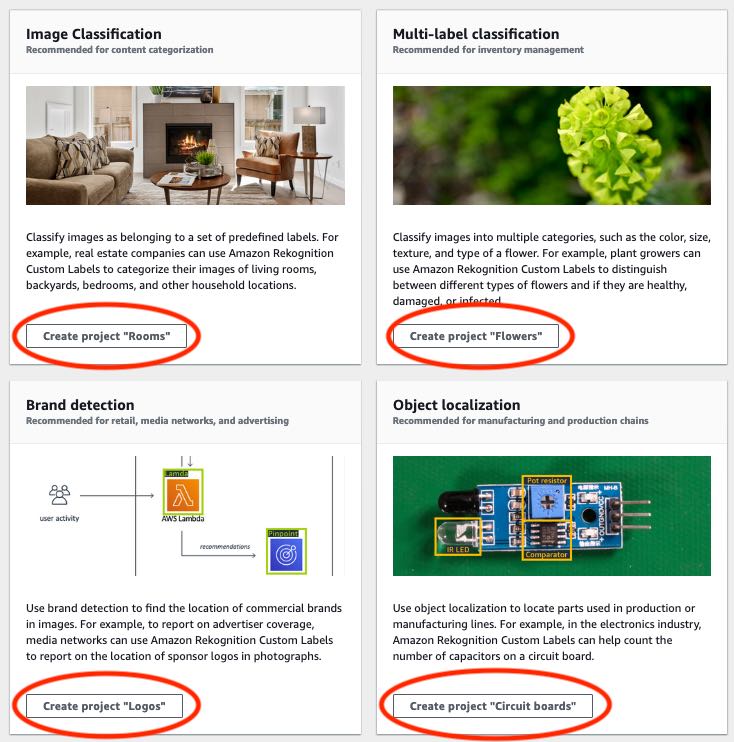
프로젝트가 준비되면 데이터 세트로 이동을 선택합니다. 다음 이미지는 프로젝트가 준비되었을 때 프로젝트 패널이 어떤 모습인지 보여줍니다.